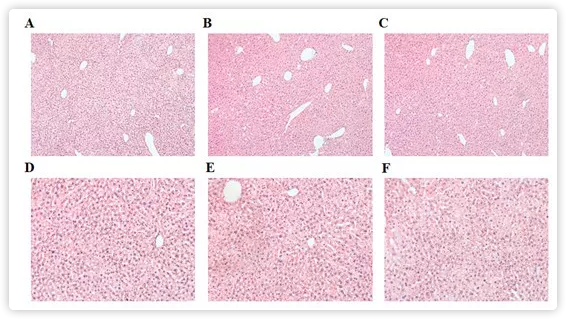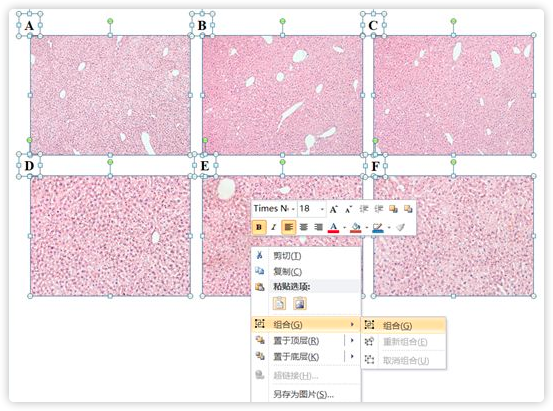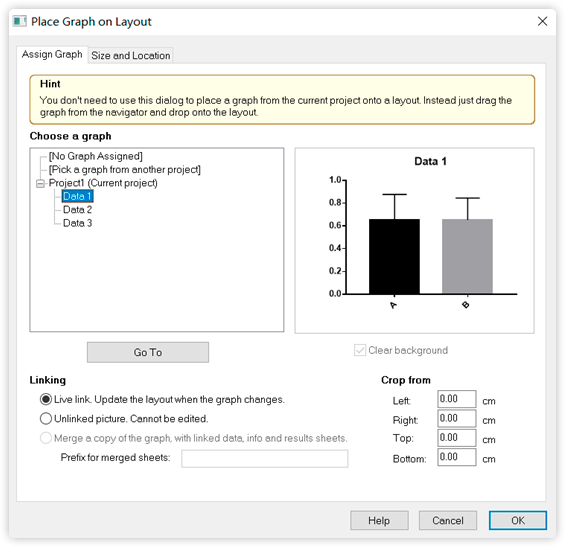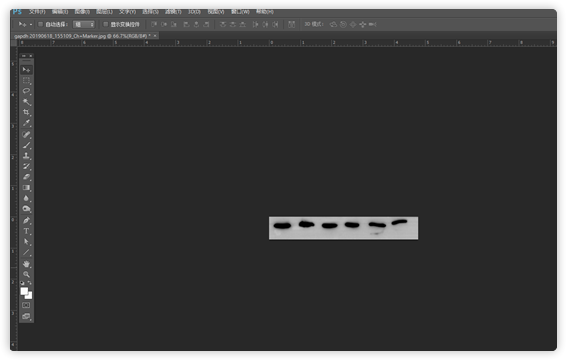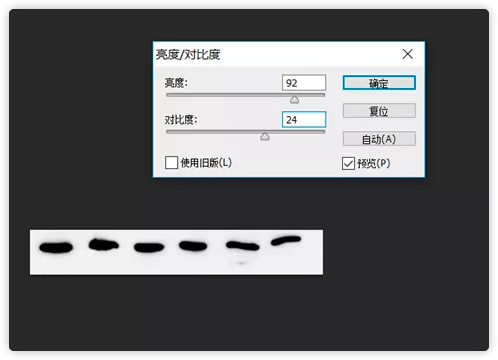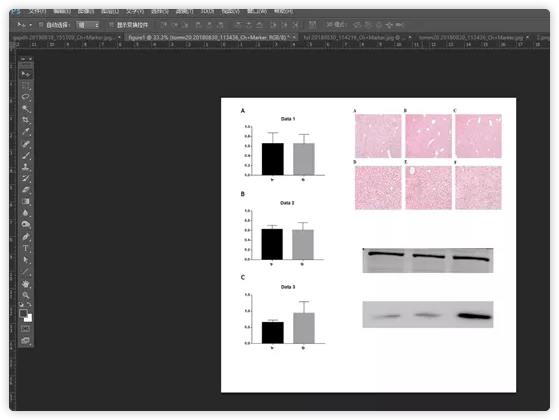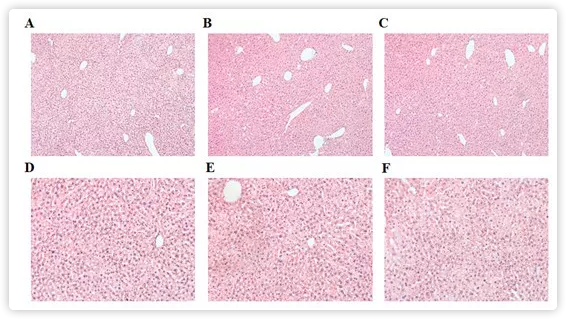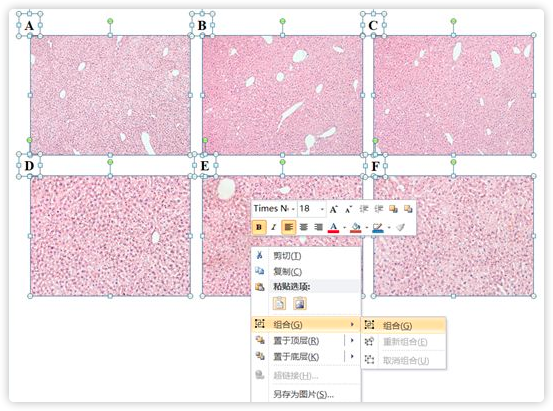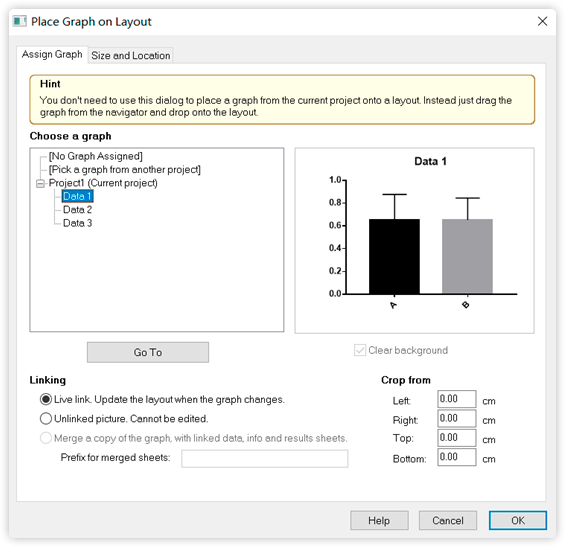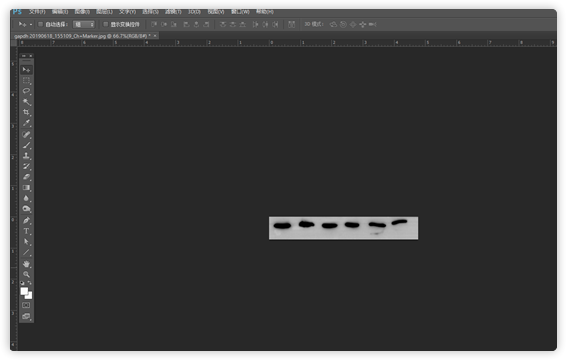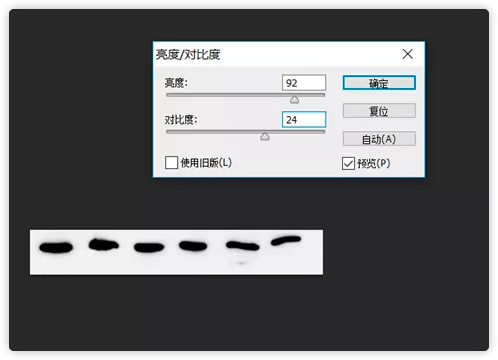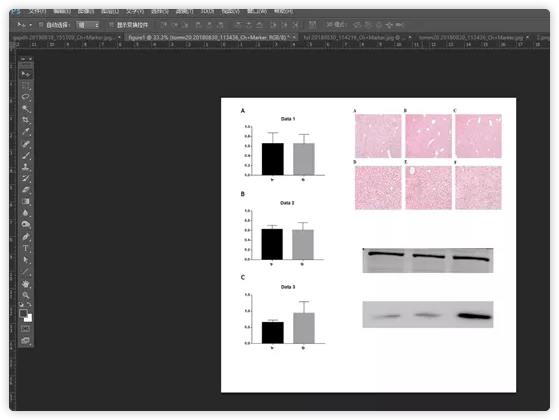无论是组会汇报还是SCI投稿,拼图都是我们需要掌握的一项日常技能。所以今天给大家分享几种日常必会用到的拼图软件,希望对大家有所帮助。
无论是何种拼图软件,我们在制作之前都要想清楚你想向老板展示出的效果,亦或者是杂志要求和页面布局,基本上概括为四个字:简洁美观。投稿文章的图片要求包括期刊文章排版是全版还是半版、期刊对图片的分辨率和大小要求、一个figure里面放几张图片、这些图片的顺序排放等。大概清楚了以上要求后,准备好需要的每张小图,开始拼图啦!
PPT是一款功能丰富,新手容易掌握的工作软件。日常生活中,我们用作最多的就是利用PPT做展示,同时它也是手边很好用的简单的画图工具,今天跟大家分享一下怎么利用PPT拼图。右键点击页面空白处,下拉栏中点击标尺,PPT界面的上方和左侧就会出现刻度线;在下拉栏中点击网格和参考线,勾选形状对齐时显示智能向导,这样你在后期拼图中PPT会显示出横向和纵向的虚线提示你是否对其(网格和参考线的设置一般是PPT的默认设置,不需要特意更改)如下图所示:
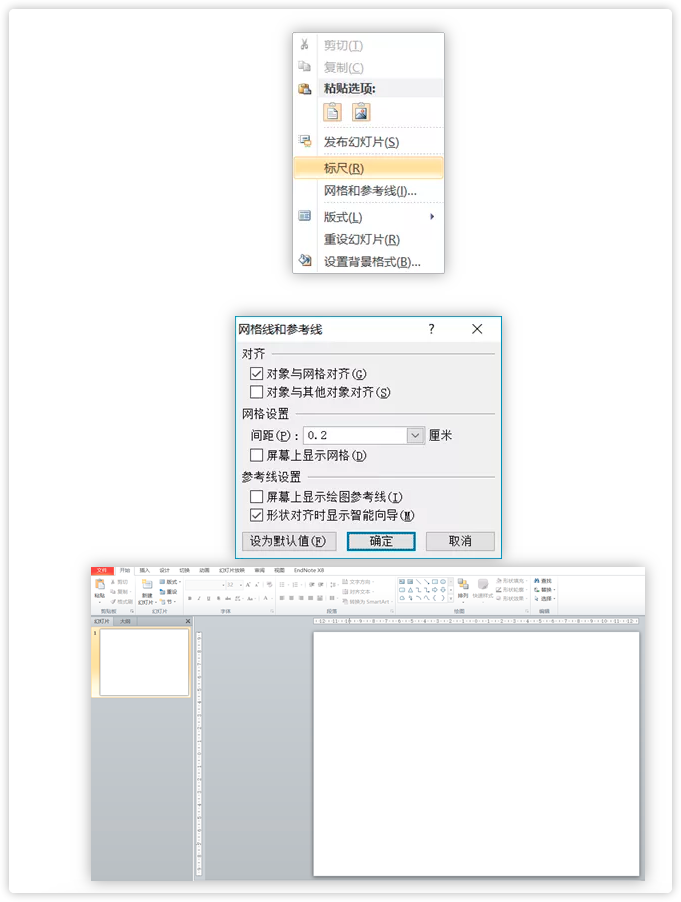
插入图片,根据页面显示出来的参考线(虚线)将插图调整到统一大小和统一间隔。
图片虽然排列好,但还是以个体存在,接下来我们要把拼好的图片整合成一张图片保存。请不要用截图这种操作方式。Ctrl+A全选图片,右键点击页面,选择组合,即可将六张图片生成组合成一张图片。但是此时生成的图片分辨率和大小并不符合SCI 投稿的要求,我们还需要在Photoshop软件里修改图片的其他参数。所以综合上述介绍,利用PPT拼图并不能一次性达到SCI要求,PPT拼图更适用于组会汇报结果。Graphpad prism除了可以统计数据,也可以用于拼图,但仅适用于用Graphpad prism制作出来的图片,并且Graphpad prism 5.0并没有拼图的功能。Graphpad的拼图功能在页面的Layouts上。你可以根据图片数目选择软件自带的标准模板,或者点击自行设计。
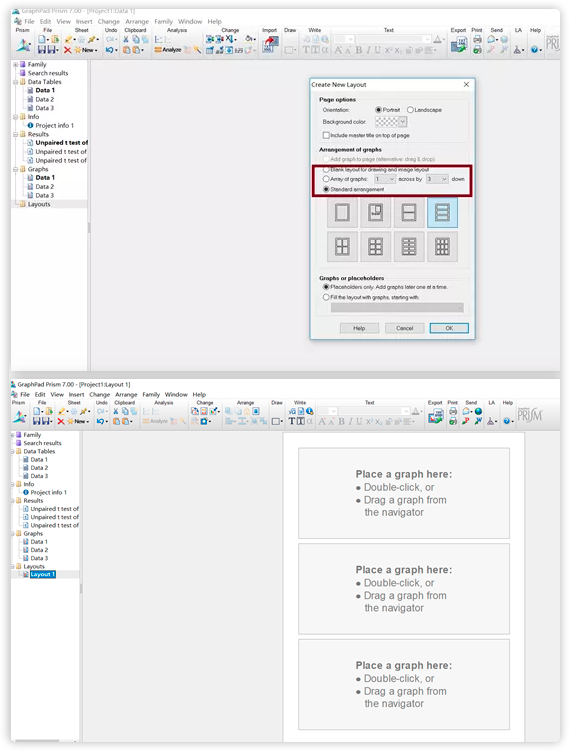
根据页面显示double-click双击模板,选择你要插入的图片。应用模板里的参数设置就已经很合理了。可以不用考虑页面中上下左右的距离的设置,如果生成的图片空白页面较多,后续直接截图就可以了。
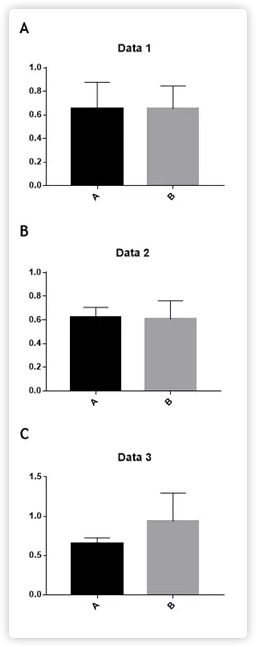
最后点击Export生成图片,图片格式选择TIFF,分辨率按照杂志要求,一般选择最小分辨率300,点击OK即可。对于统计数据的图表来说,用Graphpad prism进行拼图更加省时省力。PS可以说是集大成者,我们可以只利用这一软件处理拼图上述说的各种类型的图片。首先,我们要对一个figure中的每个小图片进行图片大小和分辨率的调整。这里我们以WB的蛋白条带图片为例。打开一张蛋白条带的图片,裁减出想要表达的目的条带。点击图像-调整-去色,将泛蓝光的背景去掉。接下来要调整图像的对比度和亮度,使整体效果更佳美观。点击图像-调整-亮度和对比度进行调整,这里要注意一组WB的图片,亮度和对比度要相同。拼图前,我们要在PS中新建一个画布。画布的大小可以根据期刊要求的大小决定(全版17cm,半版8cm),分辨率一般选择300。但是由于每个人电脑的分辨率不同,所以同样的参数设置下,肉眼看到的画布大小不同,这一点不需要大家担心。然后在视图中勾选上标尺和智能参考线。用PS打开每一张小图,在调整好每张小图的分辨率后拖曳到画布上。或者点击文件-置入,选择你需要的图片,按住键盘shift可以在不改变图片比例的情况下调整图片大小。因为在上一步操作中已经设置了智能参考线,所以每置入一个新的图片,在挪动位置的时候,画布上都会显示出紫色的参考线帮助操作者上下左右对齐。这里只是为了展示拼图的这一功能,示例中的图片之间没有什么联系。实际操作中我们也可以通过拖动标尺做参考线进行对齐。最后,每一个figure和里面的小图片都要保存两种形式,TIFF和PSD。TIFF是为了方便投稿,而PSD保留了每个图层的信息,方便后续修改。Adobe illustrator在页面设计上和Photoshop有异曲同工的地方,我们也可以利用AI软件进行拼图,操作过程很相似,就不在这里重复介绍了。但是PS和AI还是有区别,PS更注重于图片像素的处理,而AI 更侧重于绘制图片。